これは、このセクションの複数ページの印刷可能なビューです。 印刷するには、ここをクリックしてください.
ご使用方法
- 1: インストール
- 2: 3D データの連携
- 3: CREACOMPO Ⅱ との連携
1 - インストール
ソフトウェアのインストール手順
-
登録されたメールアドレス宛に別途送られているHMSInteropソフトウェアのインストーラURLを確認してください。また、インターネットに接続されていることを確認してください。
※ご注意
東レ ACS 株式会社の CREACOMPO® Ⅱ と連携する場合には、CREACOMPO® II のソフトウェアをインストール後に、本ソフトウェアをインストールしていただくとスムーズです。 -
インストーラURLをクリックすると下記画面が表示されます。「アプリを取得する」をクリックしてください。

-
下記画面が表示されます。「アプリ インストーラーを開く」をクリックしてください。

※ご注意
「アプリ インストーラーを開く」を押した後、下記の画面が表示される場合があります。
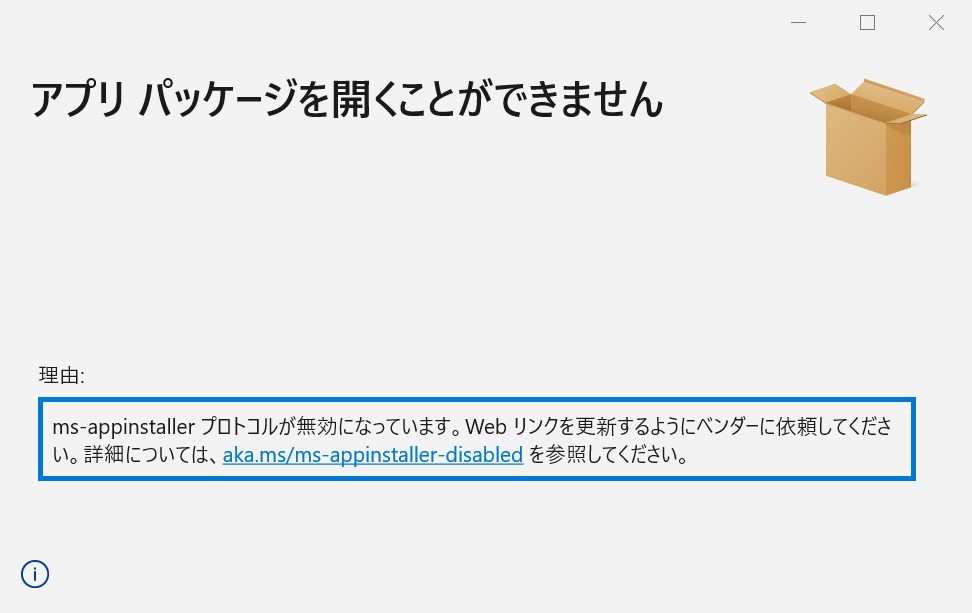
その場合は一旦画面を閉じ、再度インストーラURLをクリックしてから、左側の「追加のリンク」をクリックし、「App Installer File」をクリックしてください。

自動でダウンロードされるHmsInterop.Installer.appinstallerファイルをクリックすると、次の4.の画面になります。
※Windowsの設定の関係で起こる現象です。いずれ同社側で解決すれば通常のインストールが可能になります。
-
下記画面が表示されます。「インストール」をクリックしてください。

-
下記画面が表示されます。「インストールのためにシステムを準備中..」のゲージが100%に達してインストールが完了するまでお待ちください。

-
「ライセンスの登録について」画面が表示されると、インストールは完了です。このままライセンスのアクティベーションを実行される場合は、下記ライセンスのアクティベーションの2.にお進みください。
ライセンスのアクティベーション手順
-
HMSInterop を起動します。
- 東レ ACS 株式会社の CREACOMPO® Ⅱ と連携する場合には、CREACOMPO® II の「ボディのインポート・エクスポート」メニューから HMSInterop ソフトウェアを起動してください。
- OBJ による 3D データ連携を行う場合には Windows のスタートメニューから、HMSInteropソフトウェアを起動してください。
※ご注意
インターネットに接続されていない場合、ソフトウェアは起動せず以下の画面が出ます。インタ―ネットへの接続を確認してから「リトライ」を押してください。「インターネットに接続できました」の画面が出て「閉じる」を押すとソフトウェアが起動します。

-
登録されたメールアドレス宛に別途送られているライセンスIDを準備してください。
ご注意
ライセンスのアクティベーション実行の有効期限は、ライセンスIDの発行日から5日以内です(例:発行日が6月1日の場合、有効期限は6月5日)。有効期限を過ぎるとアクティベーションができませんので、必ず期限内に実行してください。 -
「ライセンスの登録について」画面が表示されます。「次へ」を押してください。

-
「使用許諾契約の同意」画面が表示されます。本ソフトウェアをご利用になるには使用許諾契約に同意いただく必要がありますので、最後までよく確認の上、同意いただける場合は「同意する」を押してください(「同意しない」を押すと、3.の画面に戻り、本ソフトウェアを利用できません)。

-
「ライセンスのアクティベーション」画面が表示されます。ライセンスIDを入力し、「アクティベーション」を押してください。

-
アクティベーションに成功すると以下の画面が表示されます。「次へ」を押してください。

-
「ライセンスの情報」画面が表示され、ライセンスのアクティベーション化が確認できます。「閉じる」を押してください。

※アクティベーション失敗
アクティベーションに失敗すると以下の画面が表示されます。入力ミスがないかなど確認してください。
※アクティベーション条件付き成功
アクティベーションに条件付きで成功すると以下の画面が表示されます。アクティベーションには成功していますが、利用条件が整っていないためソフトウェアを使用できない状況です。考えられる条件は以下の通りです。
●東レ ACS 株式会社の CREACOMPO® Ⅱ と連携する場合、CREACOMPO® II の「ボディのインポート・エクスポート」メニューから HMSInterop ソフトウェアを起動していない。


2 - 3D データの連携
ログイン
-
パソコンのメニューバーから、HMSInteropソフトウェアを起動してください。
ご注意
◆ソフトウェアの起動にあたっては、デスクトップにショートカットを作成したり、タスクバーにピン留めをせず、必ずメニューバーから起動してください。更新情報を自動取得できなくなります。
◆インターネットに接続されていない場合、ソフトウェアは起動せず以下の画面が出ます。インタ―ネットへの接続を確認してから「リトライ」を押してください。「インターネットに接続できました」の画面が出て「閉じる」を押すとソフトウェアが起動します。


-
「Vendorサインイン」の画面で、登録したEmail アドレスと、別途送付されているパスワードを入力してサインインしてください

-
ソフトウェアの更新情報を自動取得および更新後、ソフトウェアが起動し、「Vendorスキャンリストの選択」画面が表示されます。

3D データの選択
-
OBJデータを取得したいデータの左ボックスにチェックを入れて選択し、「次へ」を押します。

-
「Vendorスキャンリストのプレビュー」画面が表示され、選択したデータを確認できます。「OK」を押すとOBJデータが保存され、ソフトウェアは自動的に終了します。

3D データの確認
-
OBJデータは自動的に次のフォルダに保存されていますので、必要に応じ読み込んでください。
ドキュメント>Hms

ユーザーの切り替え(再ログイン)
-
ユーザーを切り替えてソフトウェアを使用したい場合は、「Vendorスキャンリストの選択」画面左下の「再ログイン」を押します。ログアウトが実行されソフトウェアが終了しますので、別の登録済ユーザー情報で再度ログインしてください。
- 「再ログイン」を押さない限り、ログイン状態は1ヶ月保持されます。1ヶ月を経過すると再ログインが必要です。
3 - CREACOMPO Ⅱ との連携
東レ ACS 株式会社の製品 CREACOMPO® Ⅱ へのデータの取り込み方法について説明します。
ログイン
-
CREACOMPO® Ⅱ の「ボディのインポート・エクスポート」メニューから、HMSInterop ソフトウェアを起動してください。

ご注意
◆ソフトウェアの起動にあたっては、デスクトップにショートカットを作成したり、タスクバーにピン留めをせず、必ず CREACOMPO® Ⅱ のメニューから起動してください。
◆インターネットに接続されていない場合、ソフトウェアは起動せず以下の画面が出ます。インタ―ネットへの接続を確認してから「リトライ」を押してください。「インターネットに接続できました」の画面が出て「閉じる」を押すとソフトウェアが起動します。


-
「Vendorサインイン」の画面で、登録したEmail アドレスと、別途送付されているパスワードを入力してサインインしてください

-
ソフトウェアの更新情報を自動取得および更新後、ソフトウェアが起動し、「Vendorスキャンリストの選択」画面が表示されます。

3D データの選択
-
データを取得したいデータの左ボックスにチェックを入れて選択し、「次へ」を押します。

-
「Vendorスキャンリストのプレビュー」画面が表示され、選択したデータを確認できます。

-
「OK」を押すとソフトウェアは自動的に終了し、データが取りこまれます。

ユーザーの切り替え(再ログイン)
-
ユーザーを切り替えてソフトウェアを使用したい場合は、「Vendorスキャンリストの選択」画面左下の「再ログイン」を押します。ログアウトが実行されソフトウェアが終了しますので、別の登録済ユーザー情報で再度ログインしてください。
- 「再ログイン」を押さない限り、ログイン状態は1ヶ月保持されます。1ヶ月を経過すると再ログインが必要です。